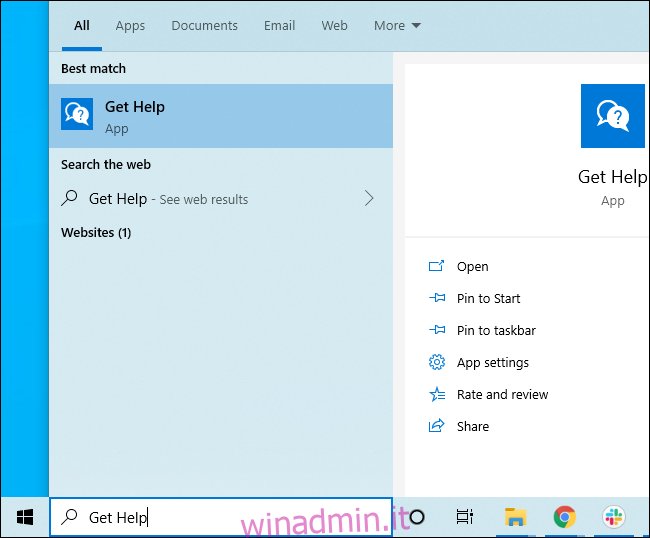Windows 10 ha un’app Get Help incorporata che offrirà soluzioni ai problemi e ti metterà persino in contatto con una persona di supporto umano. Questa è solo una delle comode opzioni di supporto integrate di Windows 10.
Sommario:
Usa l’app “Ottieni aiuto”
Windows 10 include un’applicazione Ottieni aiuto che può fornire soluzioni a molti problemi. Lo troverai nel menu Start. Fare clic sul pulsante Start, digitare “Ottieni aiuto” e fare clic sul collegamento “Ottieni aiuto” visualizzato o premere Invio. È inoltre possibile scorrere l’elenco delle applicazioni sul lato sinistro del menu Start e fare clic sul collegamento “Ottieni aiuto”.
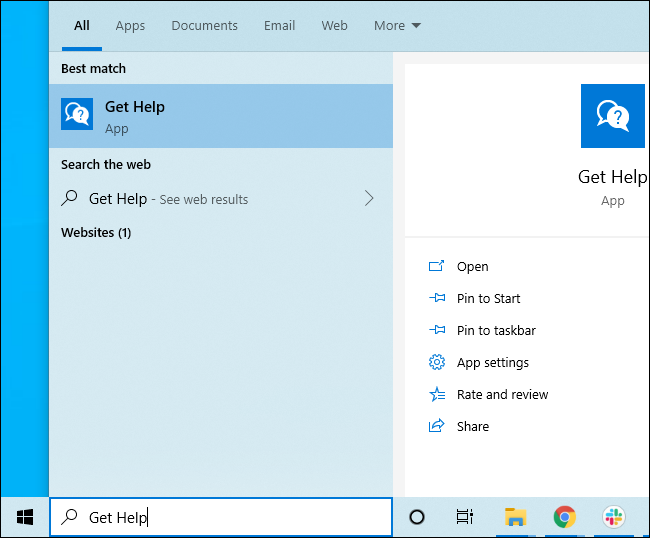
Per impostazione predefinita, questo ti connette a un “agente virtuale”. Digita ciò per cui desideri supporto e proverà a trovarti alcune informazioni. Puoi anche saltare questa parte e digitare qualcosa come “parla con un essere umano” per entrare in contatto con una persona del supporto Microsoft.
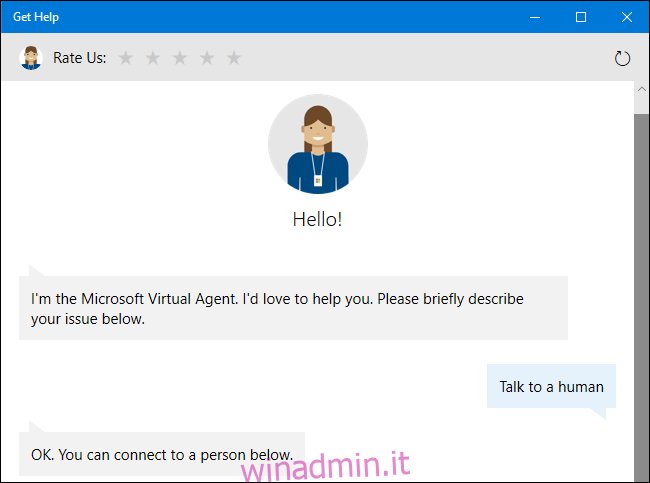
Premere F1 per la guida in molte applicazioni
Il tasto F1 è il modo tradizionale per ottenere aiuto. Se hai il focus sul desktop di Windows e tocca il tasto “F1”, Windows eseguirà una ricerca su Bing per “come ottenere aiuto in Windows 10.”
Non è molto utile, ma il tasto F1 può comunque essere utile in molte altre applicazioni. Ad esempio, premendo F1 in Chrome si aprirà il sito di supporto di Google Chrome. Premendo F1 in Microsoft Office si aprirà il sito di supporto di Microsoft Office. Provalo con qualsiasi applicazione tu stia utilizzando.
Trova le impostazioni con il menu Start
Ti consigliamo di utilizzare la funzione di ricerca del menu Start se stai cercando un’impostazione o un’applicazione in particolare. Supponiamo che tu debba connetterti a una VPN: puoi semplicemente premere il tasto Windows sulla tastiera o fare clic sul pulsante Start e digitare “vpn”. Vedrai una varietà di opzioni VPN in Windows.
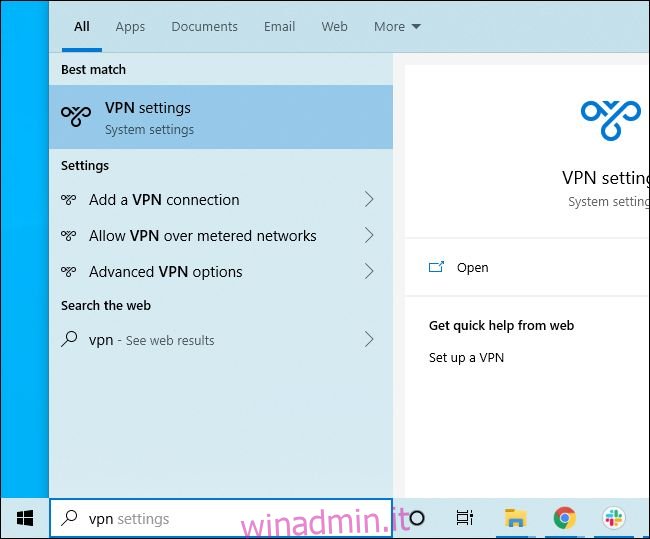
Prova gli strumenti di risoluzione dei problemi integrati
Se riscontri un problema, gli strumenti di risoluzione dei problemi integrati di Windows 10 potrebbero essere in grado di aiutarti. Per trovarli, vai su Impostazioni> Aggiornamento e sicurezza> Risoluzione dei problemi. In alternativa, cerca “Risoluzione dei problemi” nel menu Start e seleziona “Impostazioni di risoluzione dei problemi”.
Windows potrebbe consigliarti di eseguire alcuni strumenti di risoluzione dei problemi qui, a seconda del tuo sistema. Tuttavia, puoi anche scorrere l’elenco e fare clic su uno strumento di risoluzione dei problemi pertinente. Ad esempio, se si riscontrano problemi di stampa, scorrere verso il basso e quindi fare clic sullo strumento di risoluzione dei problemi “Stampante”. Windows 10 proverà a trovare automaticamente i problemi che potrebbero causare problemi di stampa e risolverli per te.
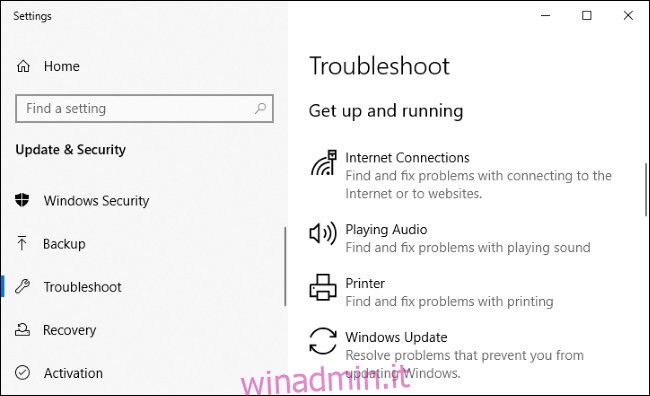
Cercare in rete
Il web è pieno di soluzioni ai problemi, sia qui su winadmin.it che su altri siti web. Vai a un motore di ricerca come Google o Bing nel tuo browser web e cerca il tuo problema per trovare ulteriori informazioni. Sii specifico: se vedi un messaggio o un codice di errore specifico, cercalo.
Approfitta dei siti Web di supporto di Microsoft
Anche il sito Web di supporto di Microsoft può essere utile. Puoi cerca nel supporto Microsoft sito web per soluzioni a molti problemi. Altre soluzioni possono essere trovate su Forum di discussione della community Microsoft. Puoi cercare nella comunità per trovare domande e risposte che altre persone hanno pubblicato. Puoi anche fare clic su “Fai una domanda” nella parte superiore della pagina se hai effettuato l’accesso per porre la tua domanda e sperare in una risposta utile da un membro della comunità.
Questa è solo un’opzione, tuttavia, molte soluzioni ai problemi di Windows, in particolare problemi con software di terze parti, si trovano su altri siti Web. Una ricerca web più ampia sarà spesso l’idea più intelligente.
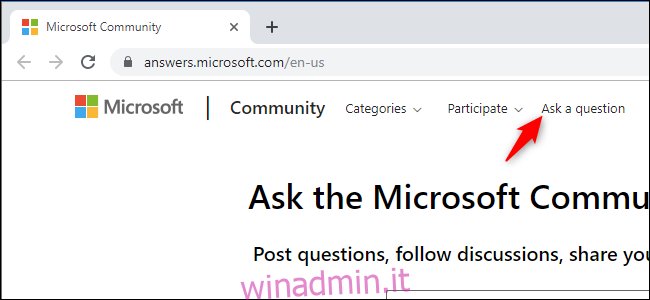
Trova alcuni suggerimenti utili
Se stai solo cercando suggerimenti utili per l’utilizzo di Windows 10 e informazioni sulle nuove funzionalità negli aggiornamenti recenti, prova l’app Suggerimenti inclusa. Aprire il menu Start, cercare “Suggerimenti” e fare clic sul collegamento “Suggerimenti” per aprirlo. Puoi anche scorrere l’elenco sul lato sinistro del menu Start e fare clic su “Suggerimenti” per avviarlo.
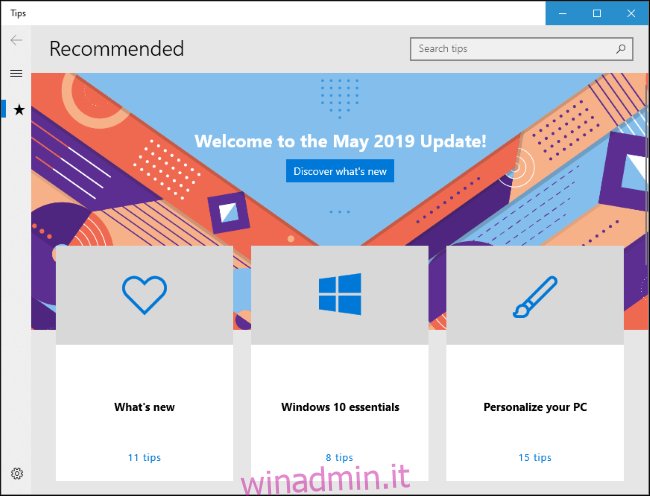
Se non ti piace il tasto F1 che cerca aiuto in Bing, puoi disabilitarlo rimappando il tasto F1 in modo che funzioni come un altro tasto. Questo è l’unico modo che abbiamo trovato per disabilitarlo. Non è la soluzione migliore: impedirà al tasto F1 di funzionare come tasto F1 in ogni applicazione sul sistema.